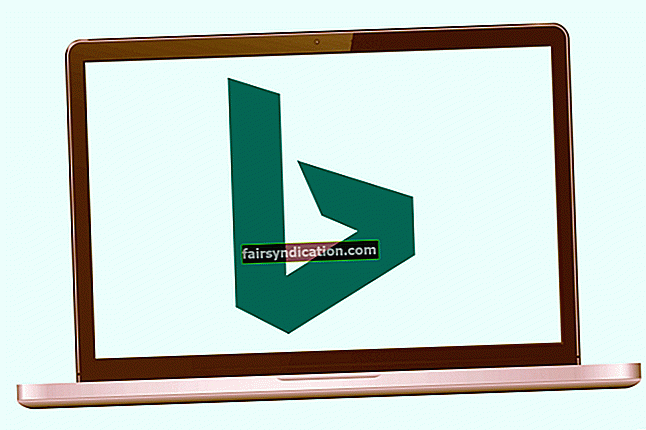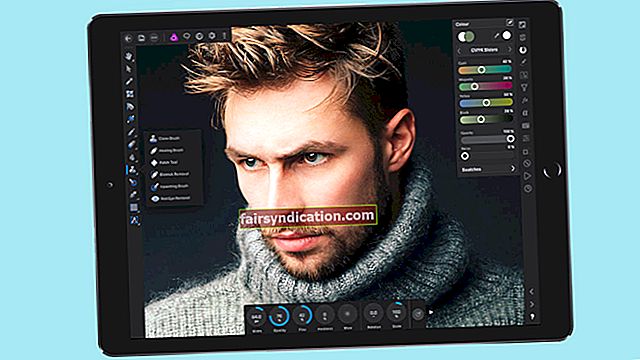మీరు ఫైల్లను డౌన్లోడ్ చేయడం లేదా అటాచ్ చేయడం సులభతరం చేయాలనుకున్నప్పుడు, వాటిని కుదించడం ఉత్తమ ఎంపిక. అయినప్పటికీ, “విండోస్ వెలికితీతను పూర్తి చేయలేము” అని ఒక దోష సందేశం ఎదురైతే మీరు ఏమి చేస్తారు?
ఈ లోపం అనేక సమస్యల వల్ల సంభవించవచ్చు, వీటిలో:
- గమ్యం మార్గం చాలా పొడవుగా ఉంది
- సృష్టించలేని గమ్యం ఫైల్
- చెల్లని కంప్రెస్డ్ (జిప్డ్) ఫోల్డర్
ఈ సమస్యను పరిష్కరించడానికి మీరు కొన్ని పద్ధతులు ప్రయత్నించవచ్చు. మీరు లోపం ఎదుర్కొంటుంటే ‘
విండోస్ 7, విండోస్ 8 లేదా విండోస్ 10 లో విండోస్ ఎక్స్ట్రాక్షన్ పూర్తి చేయలేము, ఈ ఆర్టికల్ మీ సమస్యలకు సమాధానం. మేము క్రింద జాబితా చేసిన సూచనలను అనుసరించండి.
విధానం 1: మీ కంప్యూటర్ను పున art ప్రారంభించడం
మీ కంప్యూటర్ను పున art ప్రారంభించి, కంప్రెస్డ్ ఫైల్ను మరోసారి సేకరించేందుకు ప్రయత్నించండి.
విధానం 2: ఫైల్ పేరు మార్చడం
ఫైల్ పేరును సవరించండి మరియు విషయాలను మరోసారి సేకరించేందుకు ప్రయత్నించండి.
విధానం 3: జిప్ చేసిన ఫైల్ను తరలించడం
కంప్రెస్డ్ ఫైల్ యొక్క స్థానం రక్షించబడితే, దాన్ని మరొక ఫోల్డర్కు తరలించండి. ఆదర్శ ఎంపిక పత్రాలు వంటి మీ ప్రొఫైల్ ఫోల్డర్లలో ఒకదాన్ని ఉపయోగిస్తుంది. కంప్రెస్డ్ ఫైల్ను తరలించిన తరువాత, దాని విషయాలను మళ్ళీ తీయడానికి ప్రయత్నించండి.
విధానం 4: గమ్యం మార్గం పేరు మార్చడం
గమ్యం మార్గం చాలా పొడవుగా ఉన్నందున మీరు కంప్రెస్డ్ ఫైల్ను తరలించలేకపోతే, మీరు పేరెంట్ ఫోల్డర్ల పేరును తగ్గించవచ్చు. మీరు ఆన్లైన్లోకి వెళ్లి, దీర్ఘ-మార్గం పేర్లను స్వయంచాలకంగా పరిష్కరించగల ఫ్రీవేర్ కోసం శోధించవచ్చు.
విధానం 5: డౌన్లోడ్ పునరావృతం
మరోవైపు, విండోస్ 10 లేదా ఇతర సిస్టమ్ లోపాలలో ‘విండోస్ వెలికితీతను పూర్తి చేయలేము’ అనే లోపాన్ని మీరు చూడటానికి కారణం పాడైన డౌన్లోడ్ కావచ్చు. ఈ సందర్భంలో, మీరు చేయగలిగేది కంప్రెస్డ్ ఫైల్ యొక్క తాజా కాపీని డౌన్లోడ్ చేసి మరొక ప్రదేశానికి సేవ్ చేయడం. ఈ దశ సమస్యను పరిష్కరిస్తుందో లేదో తనిఖీ చేయండి.
విధానం 6: క్లీన్ బూట్ చేయడం
మీరు క్లీన్ బూట్ స్థితిని నమోదు చేయడానికి కూడా ప్రయత్నించవచ్చు మరియు మీరు అక్కడ నుండి ఫైళ్ళను తీయగలరా అని తనిఖీ చేయవచ్చు. మీకు వీలైతే, ఈ ప్రక్రియకు అంతరాయం కలిగించే మూడవ పక్ష ప్రక్రియ ఉండవచ్చు. ఈ సందర్భంలో, సమస్య యొక్క మూల కారణాన్ని గుర్తించడానికి మీరు మానవీయంగా ట్రబుల్షూట్ చేయాలి. క్లీన్ బూట్ చేయడానికి దశలు ఇక్కడ ఉన్నాయి.
- శోధన చిహ్నాన్ని క్లిక్ చేయండి.
- “Msconfig” అని టైప్ చేయండి (కోట్స్ లేవు) ఎంటర్ నొక్కండి. ఇది మిమ్మల్ని సిస్టమ్ కాన్ఫిగరేషన్ యుటిలిటీకి తీసుకెళ్లాలి.
- జనరల్ టాబ్కు వెళ్లి సెలెక్టివ్ స్టార్టప్ క్లిక్ చేయండి.
- ప్రారంభ వస్తువుల లోడ్ పెట్టె ఎంపికను తీసివేయండి.
- సిస్టమ్ సేవలను లోడ్ చేసి, అసలు బూట్ కాన్ఫిగరేషన్ బాక్స్లను తనిఖీ చేశారని నిర్ధారించుకోండి.
- సేవల టాబ్కు వెళ్లండి. అన్ని మైక్రోసాఫ్ట్ సేవలను దాచు బాక్స్ క్లిక్ చేసి, ఆపై అన్నీ ఆపివేయి క్లిక్ చేయండి.
- సరే / వర్తించు క్లిక్ చేసి, ఆపై మీ కంప్యూటర్ను పున art ప్రారంభించండి. ఇది మీ Windows OS ని క్లీన్ బూట్ స్థితిలో ఉంచాలి.

విధానం 7: సిస్టమ్ ఫైల్ చెకర్ను అమలు చేయండి
మీరు కంప్రెస్డ్ ఫైల్ను తీయలేకపోవడానికి పాడైన సిస్టమ్ ఫైల్ కారణం కావచ్చు. ఈ సందర్భంలో, మీరు సిస్టమ్ ఫైల్ చెకర్ను అమలు చేయాలి. ఈ సాధనం దెబ్బతిన్న ఫైళ్ళను గుర్తించి, భర్తీ చేయగలదు. దిగువ దశలను అనుసరించండి:
- శోధన చిహ్నాన్ని క్లిక్ చేయండి.
- “Cmd” అని టైప్ చేయండి (కోట్స్ లేవు) ఎంటర్ నొక్కండి.
- కమాండ్ ప్రాంప్ట్ పై కుడి క్లిక్ చేసి, నిర్వాహకుడిగా రన్ ఎంచుకోండి.
- కమాండ్ ప్రాంప్ట్లో, “sfc / scannow” అని టైప్ చేయండి (కోట్స్ లేవు) ఎంటర్ కీని నొక్కండి.
- సిస్టమ్ ఫైల్ చెకర్ దాని స్కాన్ చేయనివ్వండి. పాడైన ఫైల్లు రీబూట్లో భర్తీ చేయబడతాయి.
మేము పైన పేర్కొన్న పద్ధతులు ఏవీ మీ కోసం పని చేయకపోతే, మీరు ఆన్లైన్లో కూడా శోధించవచ్చు మరియు ఫైల్లను కుదించడానికి మూడవ పార్టీ ఫ్రీవేర్ను డౌన్లోడ్ చేసుకోవచ్చు. జిప్ చేసిన ఫైళ్ళలోని విషయాలను సేకరించేందుకు మీరు ఈ సాధనాన్ని ఉపయోగించవచ్చు.
ప్రో చిట్కా:
మీ డ్రైవర్లు సరిగ్గా పనిచేస్తున్నాయని నిర్ధారించుకోవడానికి మీరు కూడా అప్డేట్ చేయవచ్చు, ప్రత్యేకించి మీరు బాహ్య నిల్వ పరికరం నుండి కంప్రెస్డ్ ఫైల్లను సేకరించేందుకు ప్రయత్నిస్తున్నప్పుడు. ఆస్లాజిక్స్ డ్రైవర్ అప్డేటర్ను ఉపయోగించడం ద్వారా మీరు దీన్ని సౌకర్యవంతంగా చేయవచ్చు. ఈ సాధనం దెబ్బతిన్న, అననుకూలమైన లేదా తప్పిపోయిన డ్రైవర్లను కనుగొంటుంది. ఒక క్లిక్తో, మీరు మీ డ్రైవర్లను వారి తాజా తయారీదారు సిఫార్సు చేసిన సంస్కరణలకు నవీకరించవచ్చు.

ఈ సమస్యను పరిష్కరించడానికి మీకు ఇతర సూచనలు ఉన్నాయా?
దిగువ వ్యాఖ్యలలో మీ ఆలోచనలను చదవడానికి మేము ఎదురుచూస్తున్నాము!